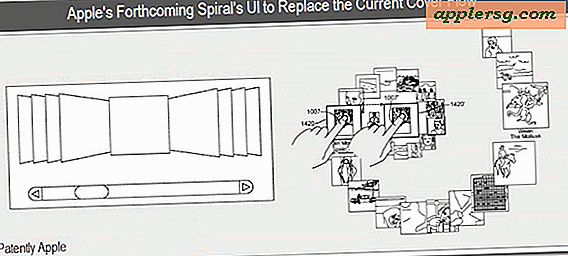Ändra administratörslösenordet med Mac OS X Single User Mode
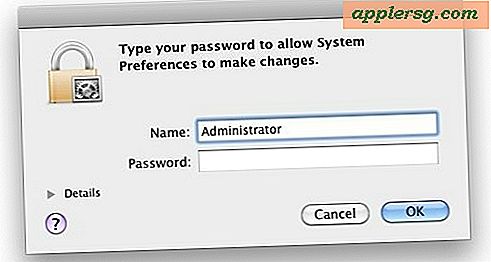
Om du är i IT, eller bara fixar Grandmas Mac, är det inte så ovanligt att få en maskin där du inte har administratörs användarnamnet. Om du befinner dig i den här situationen kan du enkelt ändra Admin-lösenordet eller andra användare, helt enkelt genom att starta i Mac OS Xs kommandorad Enkel användarläge. Jag anser att detta är väsentlig kunskap för felsökning av Mac-datorer.
Ändra ett administratörslösenord i Mac OS X Single User Mode
Det här är en multistep-process men det är lätt att följa:
- Först måste du ange ett användarläge. Starta om Mac-datorn och håll ner Kommando + S vid start för att komma in i kommandoraden.
- Du får se en anteckning där Mac OS X berättar att du måste köra två kommandon för att göra filsystemändringar, det är nödvändigt så låt oss hantera det första
- Det första kommandot kontrollerar Mac OS X-filsystemet för fel och fixar dem, det kan ta några minuter att köra:
- Nästa kommando monterar root Mac OS X-enheten som skrivbar, så att du kan göra ändringar i filsystemet:
- När filsystemet är monterat kan du återställa användarens lösenord med följande kommando:
- Du måste ange det nya lösenordet två gånger för att återställa och bekräfta ändringarna
fsck -fy
mount -uw /
passwd username
Observera att ett lösenord inte kommer att visas synligt när du använder kommandot "passwd", det ser ut som om ingenting skrivs alls. Det är standardutövning i kommandoradsvärlden.
Ändra administratörslösenord i OS X Lion, Mountain Lion och senare
För användare med OS X 10.7.3 och senare, inklusive OS X 10.8+ Mountain Lion, kan det behövas ytterligare ett steg för att ladda öppen katalog. Om du har problem med ovanstående tillvägagångssätt, försök följande kommandosekvens med nyare versioner av Mac OS X. Observera att den primära skillnaden använder 'launchctl' mellan montering av enheten och ändring av lösenordet:
#1 fsck -fy
#2 mount -uw /
#3 launchctl load /System/Library/LaunchDaemons/com.apple.opendirectoryd.plist
#4 passwd username
Lösenordet ska nu ändras som förväntat, där du sedan kan starta om och använda admin-användarkontot som förväntat. Återstart är möjligt via kommandoraden genom att skriva:
reboot
Eller genom att använda de vanliga manuella omstartsmetoderna för tangentbordsgenvägar, stäng av eller håll ned strömbrytaren. Vid nästa uppstart kommer det ändrade administratörslösenordet att användas som förväntat.
Vet inte admin-användarnamnet? Inga problem
Om du fixar någons maskin och du inte vet användarnamnet för att återställa, titta bara på / Användare med:
ls /Users/
Här ser du minst tre objekt, .localized, Shared och ett användarnamn. Användarnamnet är vad du vill ändra med passwd-kommandot.
När lösenordet har återställts och bekräftats kan du gå ut ur Enkelt användarläge genom att skriva ut eller starta om. Macen startar nu som vanligt och du får tillgång till maskinen med det nya lösenordet.
Det här är en enklare och snabbare metod än det sätt som tas för att återställa borttappade lösenord eller använda Mac OS X-start DVD-skivan, eftersom det ändrar ett befintligt lösenord för lösenord istället för att skapa ett nytt administratörskonto. Båda fungerar bra men, så du kan använda vilken metod som helst du vill.
Du kan använda samma tillvägagångssätt för att navigera runt en skärmsläckare för viloläge, även om du självklart måste starta om Mac-datorn, vilket betyder att du kommer att sakna det som finns på användarens skrivbord.